Proovige neid lihtsaid samme Avast Driver Updateri allalaadimiseks ja installimiseks
- Avast Driver Updater on arvuti jõudlustööriist rikutud ja aegunud draiverite skannimiseks ja nende värskendamiseks, et vähendada või vältida probleeme teie arvutis.
- Piiramatu värskenduspaketi nautimiseks peate ostma tarkvara tellimuse.
- Kui Avast Driver Updater ei tööta pärast installimist õigesti, peaksite kontrollima ja eemaldama arvutist muud turbetarkvara.
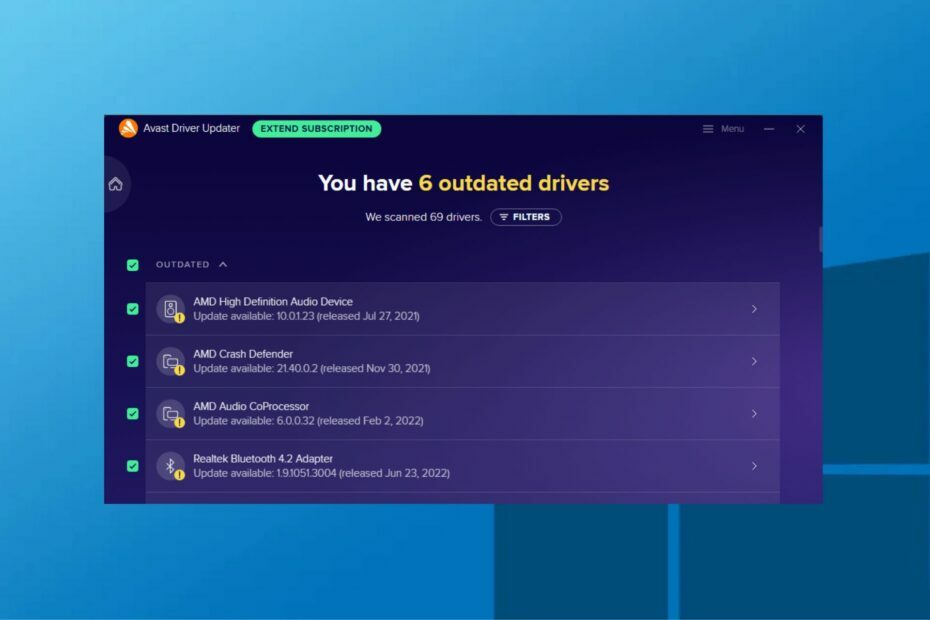
XINSTALLIMINE Klõpsates ALLALAADIMISE FAILIL
See tarkvara hoiab teie draiverid töökorras, kaitstes teid tavaliste arvutitõrgete ja riistvaratõrgete eest. Kontrollige kõiki oma draivereid nüüd kolme lihtsa sammuga:
- Laadige alla DriverFix (kinnitatud allalaaditav fail).
- Klõpsake Alusta skannimist et leida kõik probleemsed draiverid.
- Klõpsake Värskenda draivereid uute versioonide hankimiseks ja süsteemi tõrgete vältimiseks.
- DriverFixi on alla laadinud 0 lugejad sel kuul.
Avast Driver Updater on seadmehaldustööriist, mis aitab tuvastada teie arvutis puuduvad, vanad, rikutud või aegunud draiverid.
Samuti parandab see nende tõrgeteta töötamist ühendatud seadmetega, nagu printerid, skannerid ja muud seadmed. Meil on ka soovitatav nimekiri parimad Windows 11 draiverite värskendajad.
Kas Avast Driver Updater on tasuta kasutatav?
Avast Driver Updater on tasuline toode, mille kasutamiseks on vaja tellimust. Uutele kasutajatele lubatakse aga piiratud aja jooksul tasuta proovida kõiki tarkvara funktsioone.
Kui tasuta prooviperiood aegub, peate tarkvara funktsioonide kasutamiseks tasuma tellimuse eest.
Kuidas alla laadida ja installida Avast Driver Updater?
1. Kasutage seadistusfaili
- Laadige alla Avast Driver Updateri seadistusfail ja valige faili arvutisse salvestamise koht (vaikimisi salvestatakse allalaaditud failid teie Allalaadimised kaust).
- Pärast allalaadimist paremklõpsake ikooni seadistamine faili ja vali Käivitage administraatorina.
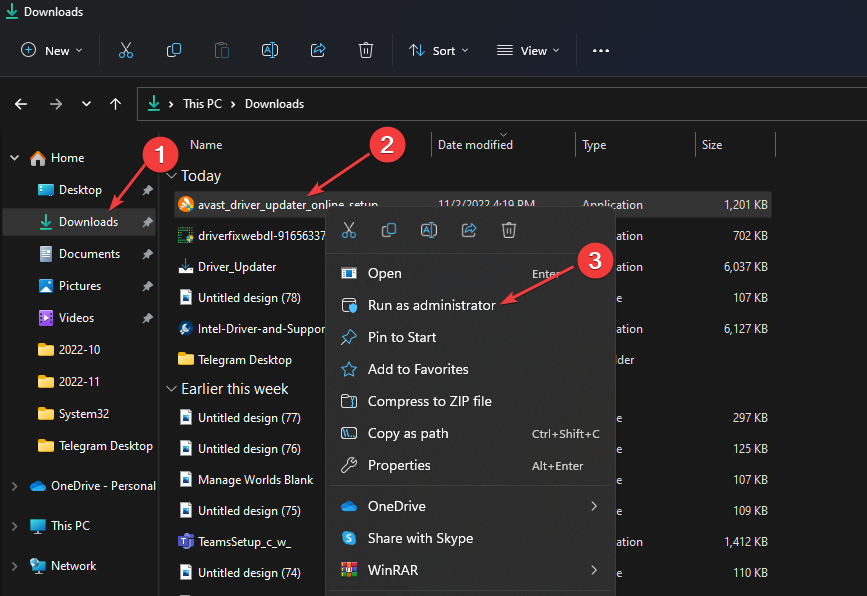
- Klõpsake Jah kui näete Kasutaja juhtimine luba taotlev dialoogiboks.
- Kui soovite muuta vaikehäälestuse keelt, klõpsake nuppu Inglise ekraani paremas ülanurgas ja valige eelistatud keel.
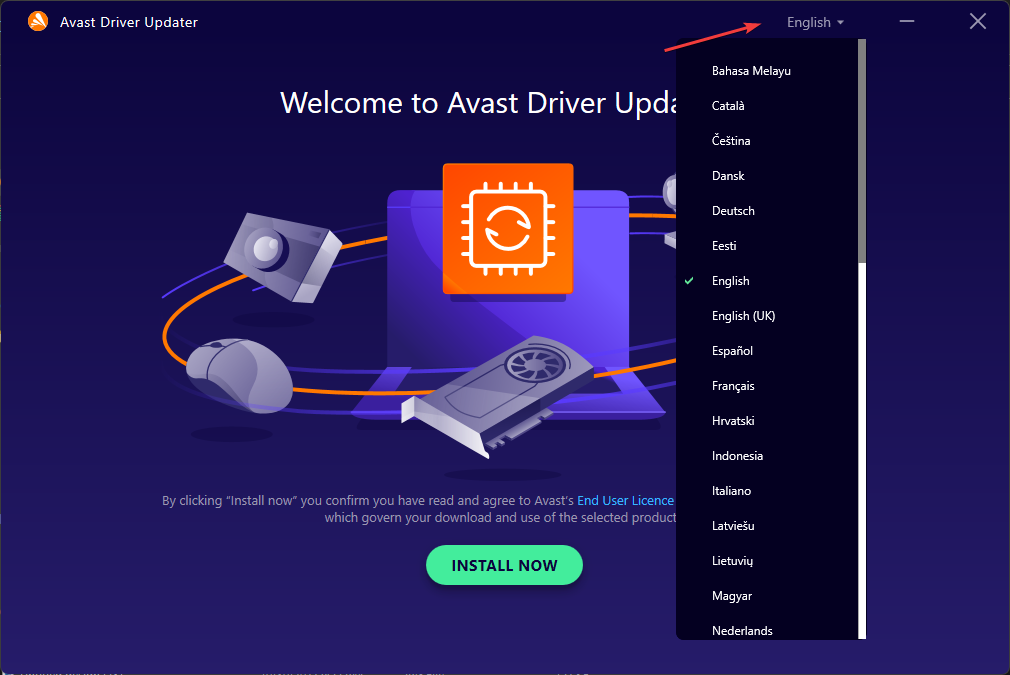
- Seejärel klõpsake Installeeri nüüd ja ootama Avast installihaldur lõpetama.
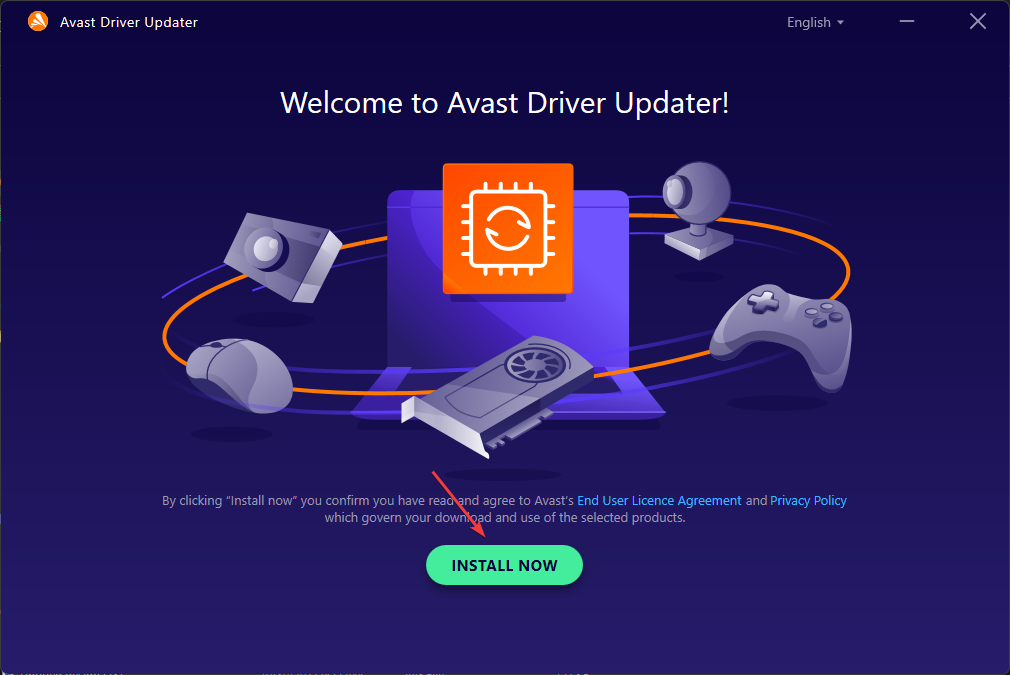
- Järgmisena lubage tarkvaral teie seadet skannida, klõpsates nuppu Skanni draiverid.
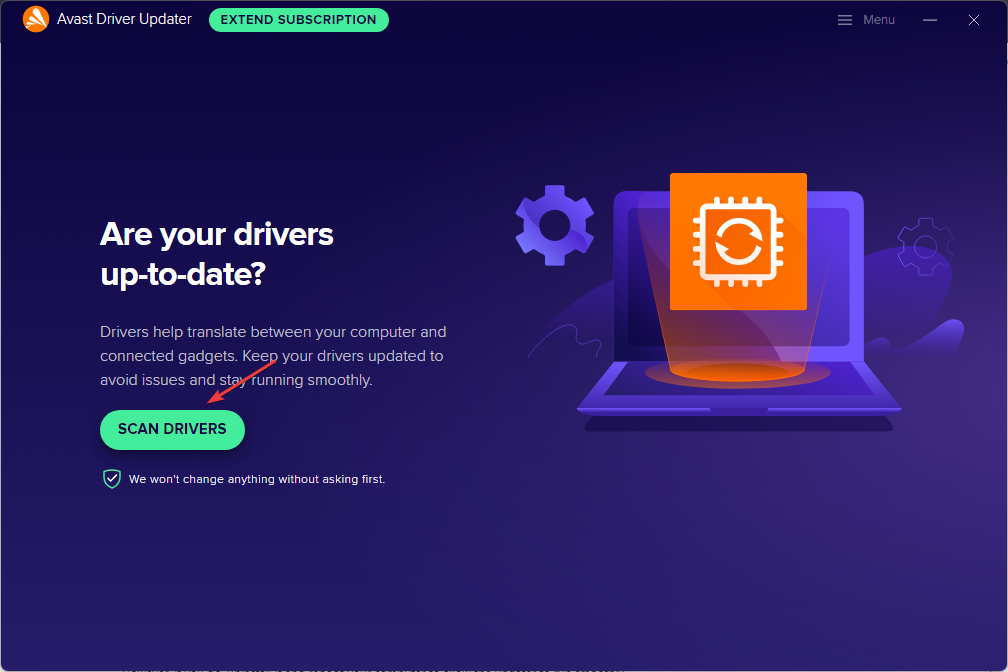
- Kui tuvastatakse aegunud draiverid, klõpsake nuppu Värskenda kõik draiverite värskendamiseks.
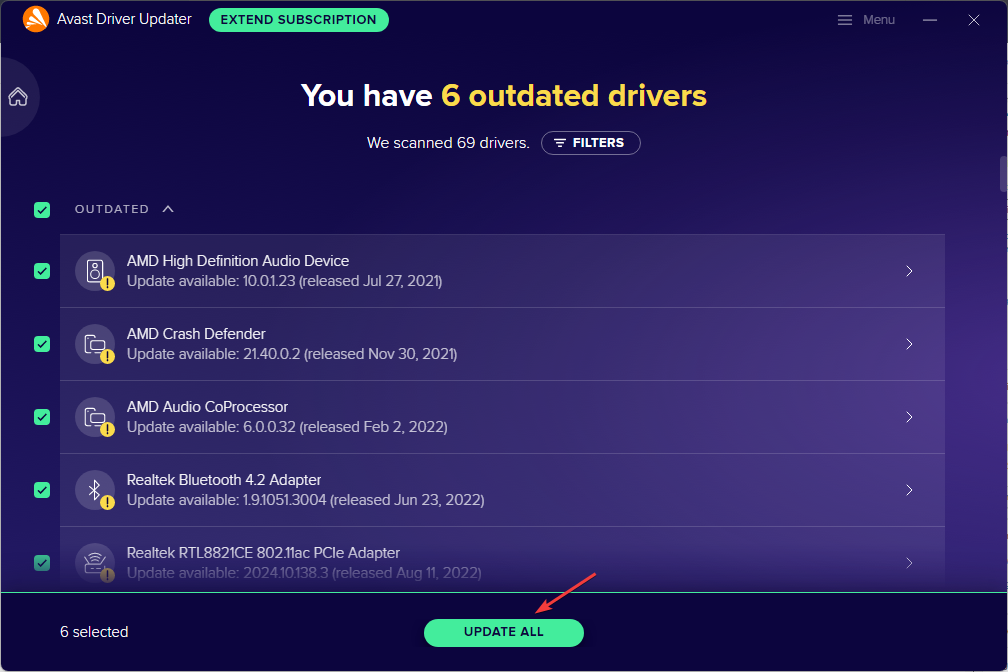
- Seejärel valige Avage kõik funktsioonid.
- Valige sobiv valik ja klõpsake Okei.
- Nüüd olete kõik seadistatud.
Pärast ülaltoodud juhiste järgimist installitakse teie arvutisse Avasti värskendaja ja see töötab tasuta proovirežiimis.
- Intel HD Graphics 4600 draiver: kuidas alla laadida ja värskendada
- amdacpbus.sys: kuidas seda sinise ekraani viga parandada
- Kuidas oma protsessorit lihtsate sammudega alapingestada
Tellimuse saate osta ka klõpsates Tellimuse pikendamine ja järgige ekraanil kuvatavaid juhiseid.
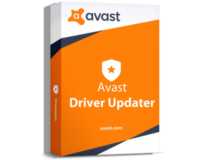
Avast draiveri värskendaja
Värskendage selle suurepärase tööriista abil turvaliselt kõiki oma aegunud draivereid.
Enne draiverivärskendusprogrammi installimist veenduge, et teie arvutis ei töötaks muud turbetarkvara. See võib takistada värskendaja töötamist.
Kui aga seda teete, desinstallige see ja taaskäivitage arvuti, et värskendaja saaks sujuvalt töötada.
Kui sinu Avast Driver Updater ei tööta pärast selle installimist saate vaadata meie kiiret juhendit selle parandamiseks.
Kokkuvõtteks, kui teil on küsimusi või ettepanekuid, ärge kartke kasutada allpool olevat kommentaaride jaotist.
Kas teil on endiselt probleeme? Parandage need selle tööriistaga:
SPONSEERITUD
Kui ülaltoodud nõuanded ei ole teie probleemi lahendanud, võib teie arvutis esineda sügavamaid Windowsi probleeme. Me soovitame laadige alla see arvutiparandustööriist (hinnatud saidil TrustPilot.com suurepäraseks), et neid hõlpsalt lahendada. Pärast installimist klõpsake lihtsalt nuppu Alusta skannimist nuppu ja seejärel vajutada Parandage kõik.


